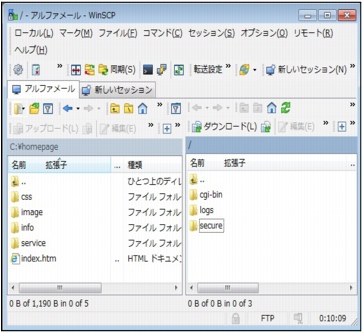FTPソフトの設定
ご利用のFTPソフトを設定します。FTPソフトとはお客様のホームページを更新する際に利用するソフトです。
FTPソフトを設定する
ここでは、「WinSCP」の利用方法をご紹介します。
下記会員サイトでもFTPソフトの設定手引きを公開しています。ご覧ください。
下記会員サイトでもFTPソフトの設定手引きを公開しています。ご覧ください。
1
WinSCPを起動します。

2
「新しいサイト」をクリックし、必要事項を
入力して「保存」ボタンをクリックします。
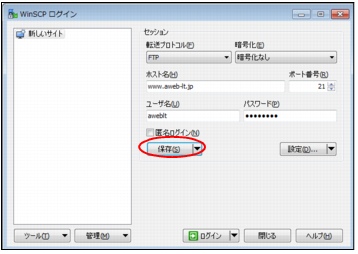
|
転送プロトコル
|
「FTP」を選択します。
|
|
暗号化
|
「暗号化なし」を選択します。
|
|
ホスト名
|
「FTP転送サーバ」を入力します。
|
|
ポート番号
|
「21」を選択します。
|
|
ユーザ名
|
「FTPログイン名」を入力します。
|
|
パスワード
|
パスワードを保存する場合、「FTPパスワード」を入力します。
パスワードを保存しない場合、何も入力しません。
|
3
必要事項を入力し、「OK」ボタンをクリック
します。
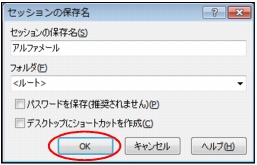
|
セッションの保存名
|
設定用の名前(任意)を入力します。
|
|
パスワードを保存
|
パスワードを保存しない場合、チェックしません。
※ 手順2で「パスワード」に何も入力しなかった場合、この項目はグレーアウトします。 |
4
手順3で保存したセッション名をクリック
し、「ログイン」ボタンをクリックします。
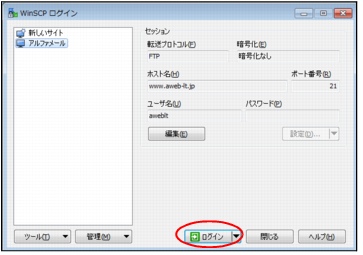
5
パスワードの入力画面が表示された場合は、
「FTPパスワード」を入力して「OK」ボタン
をクリックします。
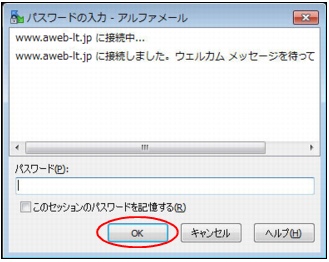
6
サーバに接続されます。
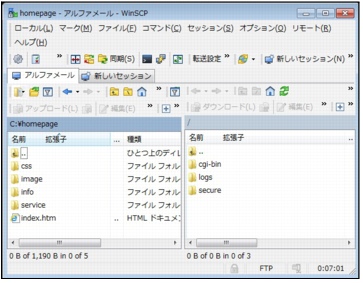
左側:ローカル(お客様ご利用のパソコン)
右側:サーバ
※
お客様によって画面が異なります。
データを転送(アップロード)する
1
画面左側(ローカル)で転送するデータを選
択し、画面右側(サーバ)にドラッグ&ド
ロップします。
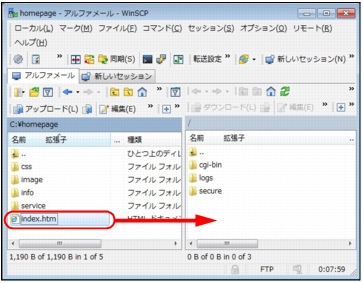
2
アップロード画面が表示された場合は、
「OK」ボタンをクリックします。
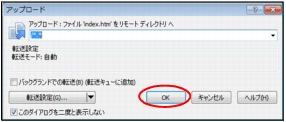
3
選択したファイルが画面右側(サーバ)に転
送されます。
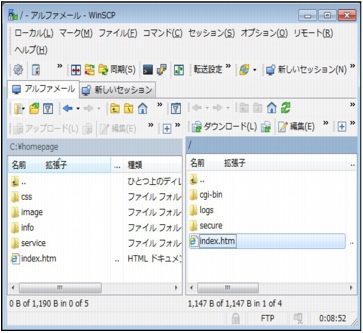
データを削除する
1
画面右側(サーバ)で削除するデータを選択
して右クリックし、「削除」をクリックしま
す。
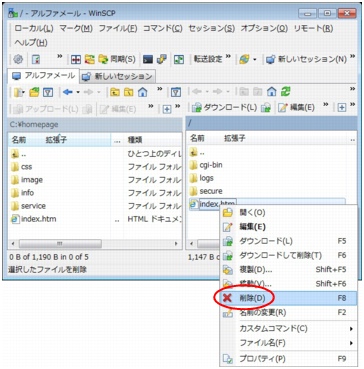
2
確認画面が表示された場合は、「OK」ボタン
をクリックします。
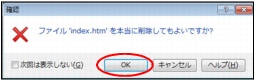
3
選択したファイルが画面右側(サーバ)から
削除されます。